Z4Mplus/Z6Mplus/R4Mplus. Naslaggids
|
|
|
- Christina Dijkstra
- 8 jaren geleden
- Aantal bezoeken:
Transcriptie
1 Z4Mplus/Z6Mplus/R4Mplus Naslaggids
2 2005 ZIH Corp. The copyrights in this manual and the label print engine described therein are owned by Zebra Technologies Corporation. Unauthorized reproduction of this manual or the software in the label print engine may result in imprisonment of up to one year and fines of up to $10,000 (17 U.S.C.506). Copyright violators may be subject to civil liability. This product may contain ZPL, ZPL II, and ZebraLink programs; Element Energy Equalizer Circuit; E3 ; and AGFA fonts. Software ZIH Corp. All rights reserved worldwide. ZebraLink and all product names and numbers are trademarks, and Zebra, the Zebra logo, ZPL, ZPL II, Element Energy Equalizer Circuit, and E3 Circuit are registered trademarks of ZIH Corp. All rights reserved worldwide. CG Triumvirate is a trademark of AGFA Monotype Corporation. All rights reserved worldwide. CG Triumvirate font AGFA Monotype Corporation. Intellifont portion AGFA Monotype Corporation. All rights reserved worldwide. UFST is a registered trademark of AGFA Monotype Corporation. All rights reserved worldwide. All other brand names, product names, or trademarks belong to their respective holders. Onderdeelnr L-201 Rev. B
3 Z4Mplus/Z6Mplus/R4Mplus Naslaggids Deze naslaggids biedt algemene informatie over de installatie en bediening van uw printer. Voor gedetailleerde informatie dient u de gebruikershandleiding te raadplegen. Software voor het maken van labels is beschikbaar voor uw printer. Neem contact op met uw distributeur of met Zebra Technologies Corporation op voor meer informatie. De onderhoudshandleiding bevat de informatie die vereist is voor het juiste onderhoud van uw printer. Inhoud Stroomtoevoer naar de printer Media Lint Wanneer gebruikt u lint Met een laag bedekte kant van het lint Het medium laden Het lint laden Het lint verwijderen De labelsensors plaatsen De doorlaatbare sensor selecteren of plaatsen De reflecterende sensor afstellen Voorpaneel De printer configureren Een configuratielabel afdrukken Een netwerkconfiguratielabel afdrukken Druk van printkop afstellen Onderhoud De printer reinigen /25/05 Z4Mplus/Z6Mplus/R4Mplus Naslaggids 13293L-201 B
4 2 Z4Mplus/Z6Mplus/R4Mplus Naslaggids Stroomtoevoer naar de printer Stroomtoevoer naar de printer De stroomtoevoer in de printer ontdekt het toegepaste voltage automatisch en werkt in het bereik van 90 tot 265 VAC. Het wisselstroomnetsnoer heeft een vrouwelijke aansluiting met drie pennen aan één uiteinde dat in de bijpassende aansluiting op de achterkant van de printer kan worden gestoken. (Als er geen netsnoer bij uw printer is geleverd, dient u de gebruikershandleiding te raadplegen.) Zorg dat de stroomschakelaar uit (O) is, voordat u het netsnoer op een stopcontact aansluit. Waarschuwing Zet de printer UIT (O) en neem de stekker uit het stopcontact voordat u onderhoud verricht. Afbeelding 1 Stroomtoevoer naar de printer Aan/uitschakelaar Connector 13293L-201 B Z4Mplus/Z6Mplus/R4Mplus Naslaggids 8/25/05
5 Z4Mplus/Z6Mplus/R4Mplus Naslaggids Media 3 Media De printer is geschikt voor allerlei mediatypen (Tabel 1). Tabel 1 Mediatypen Mediatype Hoe het eruitziet Beschrijving Onderbroken rol Ononderbroken rol Het medium is rondom een kern gewikkeld. Individuele labels worden gescheiden door een tussenruimte, inkeping, gat of zwarte markering, zodat u kunt zien waar de ene label eindigt en de volgende begint. Als u een medium gebruikt met gaten of inkepingen, dient u de mediasensor direct boven een gat of inkeping te plaatsen. Het medium is rondom een kern gewikkeld zonder tussenruimtes, gaten, inkepingen of zwarte markeringen. Hierdoor kan de afbeelding op een willekeurige plaats op het label worden afgedrukt. Kettingpapier Het medium is gevouwen in een zigzagpatroon. RFID Smart labels (uitsluitend bestemd voor gebruikt met RFID-compatibele printengines) Elk label heeft een radiofrequentie identificatiechip (RFID) en een ingebouwde antenne tussen het label en de ondergrond. Het medium is gemaakt van dezelfde materialen en kleefstoffen als niet-rfid-labels. De omtrek van de transponder (die verschilt van fabrikant tot fabrikant) is zichtbaar door het label heen. Alle smart labels hebben een geheugen dat kan worden gelezen, en veel labels hebben een geheugen dat kan worden gecodeerd. 8/25/05 Z4Mplus/Z6Mplus/R4Mplus Naslaggids 13293L-201 B
6 4 Z4Mplus/Z6Mplus/R4Mplus Naslaggids Lint Lint Lint is een dunne laag die aan één kant is bedekt met was, washars of hars. De was of hars wordt op het medium overgebracht tijdens de thermische overdracht. Wanneer gebruikt u lint Thermische overdrachtmedia vereisten lint voor het afdrukken. Dit is niet het geval bij directe thermische media. Om te bepalen of er lint moet worden gebruikt bij een bepaald soort medium, voert u een krastest op het medium uit. Ga hiervoor als volgt te werk: 1. Schraap met uw vingernagel over het afdrukoppervlak van het medium. 2. Verschijnt er een zwarte markering op het medium? Als er een zwarte markering... Niet op het medium verschijnt Op het medium verschijnt Dan is het medium... Thermische overdracht. Er is een lint vereist. Directe thermische overdracht. Er is geen lint vereist. Met een laag bedekte kant van het lint Het lint kan met de bedekte kant naar binnen of naar buiten worden gewikkeld (Afbeelding 2). Deze printer kan alleen lint gebruiken met een laag aan de buitenkant. Als u niet zeker weet welke kant van een bepaalde lintrol met een laagje is bedekt, dient u de krastest op het lint uit te voeren om na te gaan welke kant bedekt is. Afbeelding 2 Lint met een laag aan de buitenkant of binnenkant Buitenkant Binnenkant 13293L-201 B Z4Mplus/Z6Mplus/R4Mplus Naslaggids 8/25/05
7 Z4Mplus/Z6Mplus/R4Mplus Naslaggids Lint 5 Ga als volgt te werk om te bepalen welke kant van het lint met een laag is bedekt: 1. Trek een label los. 2. Druk één hoek van de kleverige kant van het label tegen de buitenkant van de lintrol. 3. Trek het label van het lint af. 4. Bekijk het resultaat. Blijven er schilfertjes of deeltjes inkt van het lint aan het label plakken? Als de inkt van het lint... Aan het label blijft plakken Niet aan het label blijft plakken Dan.. Is het lint bedekt aan de buitenkant. Is het lint bedekt aan de binnenkant. Herhaal de test aan de binnenkant van de rol lint om dit te verifiëren. 8/25/05 Z4Mplus/Z6Mplus/R4Mplus Naslaggids 13293L-201 B
8 6 Z4Mplus/Z6Mplus/R4Mplus Naslaggids Het medium laden Het medium laden Deze procedure is bestemd voor het laden van een rol medium in de modus Afscheuren. Als u kettingpapier of een rol medium wilt laden met een printeroptie zoals Snijmes of Oprollen, dient u de gebruikershandleiding te raadplegen. 1. Zie Afbeelding 3. Druk op het hendeltje van de printkop. De printkop springt omhoog. Draai de printkop totdat deze op zijn plaats zit. 2. Zet de aanbrenggeleider omlaag. 3. Plaats de rol met media op de hanger en richt de media op de juiste wijze. 4. Zet de aanbrenggeleider omhoog. 5. Schuif de aanbrenggeleider naar binnen totdat deze de rand van de rol aanraakt maar niet blokkeert. 6. Laad het medium zoals getoond. 7. Schuif de mediageleider naar binnen zodat deze de rand van de rol aanraakt maar niet blokkeert. 8. Sluit de printkopmontage. Afbeelding 3 Het medium laden Media-aanvoergeleider Printkop Mediageleider Hendel Printkop open Hangende drager voor media-aanvoer 13293L-201 B Z4Mplus/Z6Mplus/R4Mplus Naslaggids 8/25/05
9 Z4Mplus/Z6Mplus/R4Mplus Naslaggids Het lint laden 7 Het lint laden De lintaanbrengspoel op uw printer heeft dubbele spanning. Bij de meeste toepassingen dient de spoel zich in de normale stand te bevinden. De positie met lage spanning is alleen raadzaam als er een smal lint wordt gebruikt of als normale spanning de beweging van het lint belemmert. Opmerking Gebruik altijd lint dat breder is dan het medium. De gladde coating van het lint beschermt de printkop tegen slijtage. Voor rechtstreeks thermisch afdrukken dient u het lint nietin de printer te laden. Afbeelding 4 Pad van het lint Stripplaat 2 Prinktkopmontage 3 Vrijgaveknop 4 Spanningszijden 5 Lintspoel 6 Lintaanbrengspoel 7 Lintsensor 8 Hendeltje van de printkop 8/25/05 Z4Mplus/Z6Mplus/R4Mplus Naslaggids 13293L-201 B
10 8 Z4Mplus/Z6Mplus/R4Mplus Naslaggids Het lint laden Ga als volgt te werk om het lint te laden: 1. Zet de aanbrengspoel van het lint op normale of lage spanning. Als u de lintaanbrengspoel in de normale positie wilt plaatsen, trekt u het uiteinde van de spoel uit totdat het op zijn plaats vastklikt, zoals getoond in Afbeelding 5. Als u de lintaanbrengspoel in de positie met lage spanning wilt plaatsen, duwt u het uiteinde van de spoel erin totdat het op zijn plaats vastklikt, zoals getoond in Afbeelding 5. Afbeelding 5 Lintspoel - normale en lage spanning Normale posities (met uiteinde uitgetrokken) 2 Positie met lage spanning (uiteinde van spoel ingedrukt) 2. Zie Afbeelding 4. Druk op het hendeltje van de printkop. De printkop springt omhoog. Waarschuwing Zorg dat de printkop helemaal open is gekoppeld is in de verticale stand. Als u de printkop niet sluit, kan het op uw hand vallen tijdens de procedure. 3. Richt het lint zoals getoond. Plaats de lintrol helemaal op de lintaanbrengspoel. 4. Plaats het uiteinde van het lint over de lintsensor, onder de printkopmontage en er weer uit aan de voorkant van de printer. 5. Houd het lint nauwsluitend en zonder rimpels en op één lijn met de markering bij de linkerrand van de stripplaat. Sluit de printkopmontage. 6. Draai het lint tegen de klok in op de spoel. Het lint verwijderen 1. Als het lint nog niet op is, breekt u het tussen de stripplaat en de lintspoel. Waarschuwing Snijd het lint niet door op de lintspoel. Dit kan de spoel beschadigen. 2. Terwijl u de vrijgaveknop op de lintspoel tegen de klok draait, drukt u het lint tegen de spanningszijden van de spoel. De spanningszijden vouwen in elkaar in de lintspoel. 3. Houd de vrijgaveknop vast en draai het gebruikte lint naar de achterkant van de printer toe. Schuif het lint vervolgens van de lintspoel L-201 B Z4Mplus/Z6Mplus/R4Mplus Naslaggids 8/25/05
11 Z4Mplus/Z6Mplus/R4Mplus Naslaggids De labelsensors plaatsen 9 De labelsensors plaatsen Deze printer gebruikt twee soorten mediasensors: doorlaatbaar en reflecterend. De doorlaatbare sensor selecteren of plaatsen De standaard doorlaatbare sensor (Afbeelding 6) staat in een vaste stand en kan worden ingeschakeld vanuit het voorpaneel. Een afstelbare doorlaatbare sensor, die als optie beschikbaar is voor de Z4Mplus of Z6Mplus en die zich standaard op de R4Mplus bevindt, kan worden afgesteld voor optimale afdrukprestaties. Afbeelding 6 Standaard en afstelbare doorlaatbare sensors Standaard doorlaatbare sensor 2 Afstelbare doorlaatbare sensor (optioneel) Het lagere deel van de afstelbare doorlaatbare sensor heeft twee witte verticale positioneringsmarkeringen en een beweegbare afstellingswijzer (Afbeelding 7). Afbeelding 7 Doorlaatbare sensor met afstellingswijzer Positioneringsmarkeringen 2 Afstelbare afstellingswijzer (binnenkant) 3 Afstelbare afstellingswijzer (buitenkant) 8/25/05 Z4Mplus/Z6Mplus/R4Mplus Naslaggids 13293L-201 B
12 10 Z4Mplus/Z6Mplus/R4Mplus Naslaggids De labelsensors plaatsen Ga als volgt te werk om de doorlaatbare sensor af te stellen: 1. Druk op het hendeltje van de printkop om de printkopmontage vrij te geven. 2. Zie Afbeelding 7. Zoek de doorlaatbare sensor. 3. Zoek de witte afstellingswijzer op de achterkant van de doorlaatbare sensor. 4. Wat voor soort medium gebruikt u? Als u dit gebruikt: Onderbroken rol met ingekeepte randen Onderbroken rol zonder ingekeepte randen Ononderbroken media Ga dan als volgt te werk: Verplaats de afstellingswijzer naar de binnenste positioneringsmarkering. De punt van de wijzer moet zich op één lijn bevinden met de markering. Verplaats de afstellingswijzer naar de buitenste positioneringsmarkering. De punt van de wijzer moet zich op één lijn bevinden met de markering. Verplaats de afstellingswijzer naar de buitenste positioneringsmarkering. De punt van de wijzer moet zich op één lijn bevinden met de markering. 5. Zorg dat het medium en het lint juist zijn geplaatst. 6. Sluit de printkopmontage. De reflecterende sensor afstellen Opmerking Dit deel is niet van toepassing op de R4Mplus. Op R4Mplus-modellen met een reflecterende sensor is de sensor niet afstelbaar. De reflecterende sensor is compatibel met de meeste mediasoorten. Bij onderbroken media detecteert de reflecterende sensor de indicator voor het begin van de label (de inkeping, het gat, de zwarte markering of de ruimte tussen gestanste labels). Bij zowel onderbroken als ononderbroken media detecteert de sensor wanneer het papier op is. Plaats de reflecterende sensor als volgt: rechtstreeks onder de inkeping, het gat, of de zwarte markering bij deze labelsoorten langs de breedte van het medium als er ruimte tussen de labels is onder het medium voor ononderbroken media De gloed van de rode lampje door het medium helpt bij het nauwkeurig positioneren van de sensor L-201 B Z4Mplus/Z6Mplus/R4Mplus Naslaggids 8/25/05
13 Z4Mplus/Z6Mplus/R4Mplus Naslaggids De labelsensors plaatsen 11 Afbeelding 8 De reflecterende sensor afstellen Ga als volgt te werk om de reflecterende sensor af te stellen: 1. Zie Afbeelding 8. Druk op het hendeltje van de printkop. 2. Til de printkop op totdat deze vastklikt. 3. Zoek het richthendeltje van de doorlaatbare sensor. 4. Plaats het richthendeltje van de reflecterende sensor over de breedte van het medium totdat de reflecterende sensor op één lijn staat met de opening of inkeping. 5. Sluit de printkopmontage. 8/25/05 Z4Mplus/Z6Mplus/R4Mplus Naslaggids 13293L-201 B
14 12 Z4Mplus/Z6Mplus/R4Mplus Naslaggids Voorpaneel Voorpaneel Zie Afbeelding 9. Afbeelding 9 Voorpaneel PAUSE Tabel 2 Knoppen op het voorpaneel Knoppen op het voorpaneel FEED (INVOER) PAUSE (PAUZE) CANCEL (ANNULEREN) SETUP/EXIT (SETUP/AFSLUITEN) SELECT (SELECTEREN) Beschrijving Eenmaal indrukken om een lege label in te voeren. Eenmaal indrukken om het afdrukken te stoppen. Opnieuw indrukken om het afdrukken opnieuw te starten. In de pauzeringsmodus worden printtaken door deze knop geannuleerd. Ta(a)k(en) in wachtrij afdrukken: eenmaal indrukken om elke afdruktaak te verwijderen. Meer dan drie seconden ingedrukt houden om alle ontvangen labelindelingen te verwijderen en terug te gaan naar de inactieve stand. Als er geen labelindelingen zijn opgeslagen, wordt CANCEL genegeerd. Hierop drukken om naar de modus Setup te gaan. Bij afsluiting van de configuratieopeenvolging drukt u hierop om wijzigingen op te slaan en de modus Setup af te sluiten. Met SELECT kunt u de functie van PLUS (+) en MIN ( ) wijzigen. Druk eenmaal op SELECT om PLUS (+) en MINUS ( ) te gebruiken om de waarde van de selectie te wijzigen. Druk opnieuw op SELECT om PLUS (+) en MINUS ( ) te gebruiken om door de menuopdrachten te gaan L-201 B Z4Mplus/Z6Mplus/R4Mplus Naslaggids 8/25/05
15 Z4Mplus/Z6Mplus/R4Mplus Naslaggids Voorpaneel 13 Tabel 2 Knoppen op het voorpaneel (vervolg) Knoppen op het voorpaneel PLUS (+) MIN ( ) Beschrijving Druk op PLUS (+) om: naar de volgende selectie te gaan de waarde te verhogen JA te antwoorden een label af te drukken (indien van toepassing) Druk op MIN ( ) om: terug te gaan naar de vorige selectie de waarde te verminderen het cijfer te selecteren dat u wilt wijzigen NEE te antwoorden Tabel 3 LED s op voorpaneel LED s op voorpaneel POWER (AAN/UIT) PAUSE (PAUZE) ERROR (FOUT) Beschrijving POWER is aan als de printer is ingeschakeld. Indien aan, heeft de printer alle afdrukbewerkingen gestaakt. Als de printer aan het afdrukken is terwijl er op PAUSE wordt gedrukt, gaat de LED aan bij het einde van de huidige label. In de lostrekmodus knippert het LED PAUSE als de label klaar is om verwijderd te worden. Opmerking Er wordt niet afgedrukt als de printer in de lostrekmodus is en de lostrekoptie niet is geïnstalleerd. De LED ERROR is normaal uit. Als er een fout optreedt waardoor het afdrukken wordt onderbroken, gedraagt de LED zich als volgt: LANGZAAM KNIPPEREN waarschuwing RIBBON IN (lint in), KOP KOUD (onder temperatuur) of KOP TE HEET (boven temperatuur). SNEL KNIPPEREN fout PRINTHEAD OPEN (printkop open) LED AAN fout MEDIA OUT (media uit) of RIBBON OUT (lint uit) of CUTTER (snijmes) De fout wordt weergegeven op de LCD. 8/25/05 Z4Mplus/Z6Mplus/R4Mplus Naslaggids 13293L-201 B
16 14 Z4Mplus/Z6Mplus/R4Mplus Naslaggids Voorpaneel Tabel 3 LED s op voorpaneel (vervolg) LED s op voorpaneel DATA Beschrijving De LED DATA is normaal uit. Als er gegevens worden ontvangen, gedraagt de LED zich als volgt: LANGZAAM KNIPPEREN De printer kan niet meer gegevens ontvangen van de host. SNEL KNIPPEREN De printer ontvangt gegevens. LED AAN Er worden geen gegevens ontvangen. Gegevensverwerking of afdrukken is nog gaande. De LED DATA knippert eenmaal als er op CANCEL wordt gedrukt en een indeling wordt geannuleerd L-201 B Z4Mplus/Z6Mplus/R4Mplus Naslaggids 8/25/05
17 Z4Mplus/Z6Mplus/R4Mplus Naslaggids De printer configureren 15 De printer configureren De configuratieprocedure in de volgende tabel bevat de informatie die u nodig hebt om uw printer aan de gang te krijgen, maar is niet alomvattend. Zie de gebruikershandleiding voor meer informatie. Druk op SETUP/EXIT op het display PRINTER READY om naar de modus Setup te gaan. Opmerking U dient PLUS (+) meerdere malen in te drukken om naar sommige displays te gaan. Vergeet niet: Druk eenmaal op SELECT om PLUS (+) en MINUS ( ) te gebruiken om de waarde van de selectie te wijzigen. Druk op PLUS (+) om naar de volgende selectie te gaan, de waarde te verhogen, ja te antwoorden of een label af te drukken (indien van toepassing). Druk op MIN ( ) om naar de vorige selectie terug te gaan, de waarde te verminderen, het cijfer te selecteren dat u wilt wijzigen of nee te antwoorden. Druk opnieuw op SELECT om PLUS (+) en MIN ( ) te gebruiken om door de menuopdracht te gaan. Tabel 4 De printer configureren Menudisplay Beschrijving DONKERHEID 0 tot 30 (standaardinstelling is 10) PRINTMODE MEDIATYPE SENSORTYPE SENSORKEUZE PRINTMETHODE WIJZ. OPSLAAN PRINTER KLAAR TEAR-OFF (afscheuren), PEEL-OFF (lostrekken), CUTTER (snijmes), REWIND (terugspoelen) standaardinstelling is TEAR-OFF) NON-CONTINUOUS (onderbroken), CONTINUOUS (ononderbroken (standaardinstelling is NON- CONTINUOUS) WEB (web), MARK (markering) (standaardinstelling is WEB) AUTO SELECT (automatisch), REFLECTIVE (reflectief), TRANSMISSIVE (doorlatend) (standaardinstelling is AUTO SELECT) THERMAL TRANSFER (thermische overdracht), DIRECT THERMAL (rechtstreeks thermisch) (standaardinstelling is THERMAL TRANSFER) PERMANENT, TEMPORARY (tijdelijk), CANCEL (annuleren), LOAD DEFAULTS (standaardinstellingen belasting), LOAD LAST SAVED (laatst opgeslagen belasting) (standaardinstelling is PERMANENT) U hebt de modus Setup afgesloten en bent klaar om een configuratielabel af te drukken. 8/25/05 Z4Mplus/Z6Mplus/R4Mplus Naslaggids 13293L-201 B
18 16 Z4Mplus/Z6Mplus/R4Mplus Naslaggids De printer configureren Een configuratielabel afdrukken Zodra u het medium en het lint hebt geladen (indien noodzakelijk), drukt u een configuratielabel af als verslag van de huidige instellingen van uw printer. Houd de label in geval u problemen hebt met het afdrukken. 1. Op het voorpaneel drukt u op SETUP/EXIT. 2. Druk op PLUS (+) of MIN (-) om door de parameters te gaan totdat u LIST SETUP bereikt. 3. Druk op de rechter ovaal om het afdrukken te bevestigen. Er wordt een configuratielabel afgedrukt met de opgeslagen parameters van de printer (Afbeelding 10). Afbeelding 10 Configuratielabel Z4Mplus/Z6Mplus R4Mplus (U.S.) R4Mplus (EU) 13293L-201 B Z4Mplus/Z6Mplus/R4Mplus Naslaggids 8/25/05
19 Z4Mplus/Z6Mplus/R4Mplus Naslaggids De printer configureren 17 Een netwerkconfiguratielabel afdrukken Als u een printserver gebruikt, kunt u een netwerkconfiguratielabel afdrukken nadat de printer op een netwerk is aangesloten. 1. Op het voorpaneel drukt u op SETUP/EXIT. 2. Druk op PLUS (+) of MIN (-) om door de parameters te gaan totdat u LIST NETWORK bereikt. 3. Druk op de rechter ovaal om het afdrukken te bevestigen. Er wordt een netwerkconfiguratielabel afgedrukt (Afbeelding 11). Als er geen draadloze printserver is geïnstalleerd, wordt het draadloze gedeelte van de label niet afgedrukt. Afbeelding 11 Netwerkconfiguratielabel 8/25/05 Z4Mplus/Z6Mplus/R4Mplus Naslaggids 13293L-201 B
20 18 Z4Mplus/Z6Mplus/R4Mplus Naslaggids De printer configureren Druk van printkop afstellen Zie Afbeelding 12. Deze afstelling is mogelijk nodig als de afdrukken te licht zijn of slechts een kant bedekken of als er dikke media worden gebruikt. Stel de druk van de printkop af om maximale afdrukkwaliteit te waarborgen. De hoeveelheid druk die vereist is wordt bepaald door het type en de dikte van het medium alsmede de breedte van het medium. Afbeelding 12 Afstelknoppen voor druk van printkop Drukafstelwijzers Sommige typen medium vereisen een hogere druk om goed af te kunnen drukken. Bij deze media dient u beide knoppen een positie te verhogen. Als het medium naar links gaat tijdens het afdrukken, dient u de rechterknop een positie te verhogen of de linkerknop een positie te verlagen. Als het medium naar rechts gaat tijdens het afdrukken, dient u de linkerknop een positie te verhogen of de rechterknop een positie te verlagen. Tabel 5 Druk van de printkop Mediabreedte Linkerknop Rechterknop 25,4 mm (1 inch) mm (2 inch) mm (3 inch) mm en meer (3,5 inch en meer) L-201 B Z4Mplus/Z6Mplus/R4Mplus Naslaggids 8/25/05
21 Z4Mplus/Z6Mplus/R4Mplus Naslaggids Onderhoud 19 Onderhoud De printer reinigen Opmerking Gebruik alleen de aanbevolen reinigingsmiddelen. Zebra Technologies Corporation is niet verantwoordelijk voor schade veroorzaakt door andere reinigingsmiddelen die op de printer worden gebruikt. De volgende tabel verschaft een aanbevolen reinigingsschema. Gebruik een oplosmiddel met 90% isopropylalcohol. Tabel 6 Onderhoud Printeruitrusting Reinigingsmethode Frequentie Printkop Oplosmiddel* In de modus Direct Degelrol Oplosmiddel* Thermal (rechtstreeks thermisch) na elke rol Mediasensors Luchtblazer met medium of om de Mediapad Oplosmiddel* 150 m kettingpapier In de modus Thermal Lintsensor Luchtblazer Transfer (thermische Lintpad Oplosmiddel* overdracht) na elke rol lint (450 m) Snijmesmontage Bij het afsnijden van ononderbroken, drukgevoelige media Middel om lijm te verwijderen op citrusbasis Na elke rol met medium (of vaker afhankelijk van de toepassing en het medium) Bij het afsnijden van papier of labelondergrond Oplosmiddel en luchtblazer Na elke twee of drie rollen medium Afscheur-/lostrekbalk Oplosmiddel* Eenmaal per maand Lostrekblad Oplosmiddel* Na elke rol met medium (of vaker afhankelijk van de toepassing en het medium) Labelbeschikbare sensor Luchtblazer Tweemaal per jaar * Zebra beveelt een oplosmiddel van 90% isopropylalcohol aan of de Preventative Maintenance Kit (kit voor preventief onderhoud) /25/05 Z4Mplus/Z6Mplus/R4Mplus Naslaggids 13293L-201 B
22 20 Z4Mplus/Z6Mplus/R4Mplus Naslaggids Onderhoud Afbeelding 13 De printer reinigen Printkop Sensor Neem label Lintsensor Doorlatende sensor Weerkaatsende sensor Geleiderol De buitenkant reinigen Reinig de buitenkant van de printer met een pluisvrije doek. Gebruik geen irriterende of schurende reinigingsmiddelen of oplosmiddelen. Gebruik indien noodzakelijk een kleine hoeveelheid mild reinigingsmiddel of bureaubladreiniger. De binnenkant reinigen Verwijder al het opgehoopte vuil en stof van de binnenkant van de printer met een zachte borstel of stofzuiger. Inspecteer dit gebied om de vier rollen. Waarschuwing Gebruik geen smeermiddelen op deze printer. Sommige smeermiddelen tasten de laag aan en de mechanische onderdelen binnenin de printer L-201 B Z4Mplus/Z6Mplus/R4Mplus Naslaggids 8/25/05
23
24 Zebra Technologies Corporation 333 Corporate Woods Parkway Vernon Hills, Illinois U.S.A. Telefoon: Fax: Zebra Technologies Europe Limited Zebra House The Valley Centre, Gordon Road High Wycombe Buckinghamshire HP13 6EQ, UK Telefoon: +44 (0) Fax: +44 (0) Onderdeelnr L-201 Rev. B 2005 ZIH Corp.
ZM400/ZM600 Naslaggids
 ZM400/ZM600 Naslaggids Gebruik deze gids bij het dagelijks bedienen van uw printer. Voor gedetailleerde informatie dient u de Gebruikershandleiding te raadplegen. Inhoud Buitenkant.............................................................
ZM400/ZM600 Naslaggids Gebruik deze gids bij het dagelijks bedienen van uw printer. Voor gedetailleerde informatie dient u de Gebruikershandleiding te raadplegen. Inhoud Buitenkant.............................................................
S4M Naslaggids. Buitenkant van de printer
 S4M Naslaggids Gebruik deze gids bij het dagelijks bedienen van uw printer. Voor gedetailleerde informatie dient u de S4M Gebruikershandleiding te gebruiken. Buitenkant van de printer Afbeelding Buitenkant
S4M Naslaggids Gebruik deze gids bij het dagelijks bedienen van uw printer. Voor gedetailleerde informatie dient u de S4M Gebruikershandleiding te gebruiken. Buitenkant van de printer Afbeelding Buitenkant
105SL Naslaggids. Buitenaanzicht
 05SL Naslaggids Gebruik deze gids bij het dagelijks bedienen van uw printer. Voor gedetailleerde informatie dient u de Gebruikershandleiding te raadplegen. Buitenaanzicht Afbeelding Buitenkant van Printer
05SL Naslaggids Gebruik deze gids bij het dagelijks bedienen van uw printer. Voor gedetailleerde informatie dient u de Gebruikershandleiding te raadplegen. Buitenaanzicht Afbeelding Buitenkant van Printer
Naslaggids ZT210/ZT220/ZT230
 Naslaggids ZT210/ZT220/ZT230 Gebruik deze gids bij het dagelijks gebruik van uw printer. Voor gedetailleerde informatie raadpleegt u de Gebruikershandleiding. Printeronderdelen Op Afbeelding 1 worden de
Naslaggids ZT210/ZT220/ZT230 Gebruik deze gids bij het dagelijks gebruik van uw printer. Voor gedetailleerde informatie raadpleegt u de Gebruikershandleiding. Printeronderdelen Op Afbeelding 1 worden de
ZE500 Naslaggids. Oriëntatie van printengine
 ZE500 Naslaggids Gebruik deze gids bij het dagelijks gebruik van uw printengine. Voor gedetailleerde informatie dient u de Gebruikershandleiding te raadplegen. Oriëntatie van printengine De ZE500-printengines
ZE500 Naslaggids Gebruik deze gids bij het dagelijks gebruik van uw printengine. Voor gedetailleerde informatie dient u de Gebruikershandleiding te raadplegen. Oriëntatie van printengine De ZE500-printengines
105SLPlus Naslaggids. Printeronderdelen
 05SLPlus Naslaggids Gebruik deze gids bij het dagelijks gebruik van uw printer. Voor gedetailleerde informatie dient u de Gebruikershandleiding te raadplegen. Printeronderdelen Afbeelding geeft de onderdelen
05SLPlus Naslaggids Gebruik deze gids bij het dagelijks gebruik van uw printer. Voor gedetailleerde informatie dient u de Gebruikershandleiding te raadplegen. Printeronderdelen Afbeelding geeft de onderdelen
Xi4 Naslaggids. Printeronderdelen
 Xi4 Naslaggids Gebruik deze gids bij het dagelijks gebruik van uw printer. Voor gedetailleerde informatie dient u de Gebruikershandleiding te raadplegen. Printeronderdelen Figuur geeft de onderdelen weer
Xi4 Naslaggids Gebruik deze gids bij het dagelijks gebruik van uw printer. Voor gedetailleerde informatie dient u de Gebruikershandleiding te raadplegen. Printeronderdelen Figuur geeft de onderdelen weer
Afbeelding 1 Printeronderdelen
 Xi4 /RXi4 Naslaggids Gebruik deze gids bij het dagelijks gebruik van uw printer. Voor gedetailleerde informatie dient u de Gebruikershandleiding te raadplegen. Printeronderdelen Figuur geeft de onderdelen
Xi4 /RXi4 Naslaggids Gebruik deze gids bij het dagelijks gebruik van uw printer. Voor gedetailleerde informatie dient u de Gebruikershandleiding te raadplegen. Printeronderdelen Figuur geeft de onderdelen
ZT400 -serie Naslaggids
 ZT400 -serie Naslaggids Gebruik deze gids bij het dagelijks gebruik van uw printer. Voor gedetailleerde informatie dient u de Gebruikershandleiding te raadplegen. Printeronderdelen Afbeelding 1 geeft de
ZT400 -serie Naslaggids Gebruik deze gids bij het dagelijks gebruik van uw printer. Voor gedetailleerde informatie dient u de Gebruikershandleiding te raadplegen. Printeronderdelen Afbeelding 1 geeft de
ZEBRA G-SERIES DESKTOPPRINTERS
 ZEBRA G-SERIES DESKTOPPRINTERS Zebra streeft ernaar klanten de allerbeste technische hulp in de sector te bieden, middels uitstekende klantenservice en een wereldwijd netwerk van kwaliteitssupport. Gebruikers
ZEBRA G-SERIES DESKTOPPRINTERS Zebra streeft ernaar klanten de allerbeste technische hulp in de sector te bieden, middels uitstekende klantenservice en een wereldwijd netwerk van kwaliteitssupport. Gebruikers
Naslaggids Zebra R110Xi/R170Xi
 Naslaggids Zebra R110Xi/R170Xi Deze handleiding m.b.t. veiligheid en naslaggids van de R110Xi/R170Xi printers bevat algemene informatie over zowel het installeren en bedienen van de printer als een aantal
Naslaggids Zebra R110Xi/R170Xi Deze handleiding m.b.t. veiligheid en naslaggids van de R110Xi/R170Xi printers bevat algemene informatie over zowel het installeren en bedienen van de printer als een aantal
Bedieningen Dutch - 1
 Bedieningen 1. Functieschakelaar Cassette/ Radio/ CD 2. Golfband schakelaar 3. FM antenne 4. CD deur 5. Schakelaar om zender af te stemmen 6. Bass Boost toets 7. CD skip/ voorwaarts toets 8. CD skip/ achterwaarts
Bedieningen 1. Functieschakelaar Cassette/ Radio/ CD 2. Golfband schakelaar 3. FM antenne 4. CD deur 5. Schakelaar om zender af te stemmen 6. Bass Boost toets 7. CD skip/ voorwaarts toets 8. CD skip/ achterwaarts
Print Engine - buitenkant
 170PAX4 Naslaggids Deze gids biedt algemene instructies voor het laden en bedienen van uw printengine. Voor extra informatie dient u de Gebruikershandleiding te raadplegen. Inhoud Print Engine - buitenkant..................................................
170PAX4 Naslaggids Deze gids biedt algemene instructies voor het laden en bedienen van uw printengine. Voor extra informatie dient u de Gebruikershandleiding te raadplegen. Inhoud Print Engine - buitenkant..................................................
Inhoudsopgave. Toshiba TEC SX4
 ACA Klanten handleiding Versie 3.0 3.02 Inhoudsopgave Inhoudsopgave... 2 Hoofdstuk 1 OVERZICHT KNOPPEN EN WAARSCHUWINGSLAMPJES... 3 Hoofdstuk 2 HET LADEN VAN PAPIER / ETIKETTEN... 4 Hoofdstuk 3 HET LADEN
ACA Klanten handleiding Versie 3.0 3.02 Inhoudsopgave Inhoudsopgave... 2 Hoofdstuk 1 OVERZICHT KNOPPEN EN WAARSCHUWINGSLAMPJES... 3 Hoofdstuk 2 HET LADEN VAN PAPIER / ETIKETTEN... 4 Hoofdstuk 3 HET LADEN
BEKNOPTE HANDLEIDING FRESHMARX 9417
 BEKNOPTE HANDLEIDING FRESHMARX 9417 Raadpleeg voor uitgebreidere informatie de Bedieningshandleiding op onze website (www.monarch.averydennison.com). Lees de veiligheidsinformatie over de printer in het
BEKNOPTE HANDLEIDING FRESHMARX 9417 Raadpleeg voor uitgebreidere informatie de Bedieningshandleiding op onze website (www.monarch.averydennison.com). Lees de veiligheidsinformatie over de printer in het
Dit document bevat enkel een beknopte werkwijze. Lees ook de gebruikershandleiding die u op de website vindt voor meer informatie over deze printer.
 TOSHIBA KASSABONPRINTER MET AFSTANDSBESTURING TRST-A15 REEKS BEKNOPTE INSTALLATIEPROCEDURE Dit document bevat enkel een beknopte werkwijze. Lees ook de gebruikershandleiding die u op de website vindt voor
TOSHIBA KASSABONPRINTER MET AFSTANDSBESTURING TRST-A15 REEKS BEKNOPTE INSTALLATIEPROCEDURE Dit document bevat enkel een beknopte werkwijze. Lees ook de gebruikershandleiding die u op de website vindt voor
Zorg dat u alle items hebt die worden getoond in Afbeelding 1. (De etiketten in het pakket kunnen verschillend zijn.)
 Beknopte handleiding Zorg dat u alle items hebt die worden getoond in Afbeelding 1. (De etiketten in het pakket kunnen verschillend zijn.) Garantiekaart Beknopte handleiding Lithium-batterij D1 etikettencassette
Beknopte handleiding Zorg dat u alle items hebt die worden getoond in Afbeelding 1. (De etiketten in het pakket kunnen verschillend zijn.) Garantiekaart Beknopte handleiding Lithium-batterij D1 etikettencassette
U kunt inkt toevoegen als de printer niet actief is of wanneer op het voorpaneel het bericht Inkt is bijna op of Inkt is op verschijnt.
 Onderhoud In dit onderwerp wordt het volgende besproken: "Inkt toevoegen" op pagina 4-19 "De afvallade legen" op pagina 4-23 "De onderhoudskit vervangen" op pagina 4-25 "Het mes voor het losmaken van papier
Onderhoud In dit onderwerp wordt het volgende besproken: "Inkt toevoegen" op pagina 4-19 "De afvallade legen" op pagina 4-23 "De onderhoudskit vervangen" op pagina 4-25 "Het mes voor het losmaken van papier
Printerinstellingen wijzigen 1
 Printerinstellingen wijzigen 1 U kunt de instellingen van de printer wijzigen met de toepassingssoftware, het Lexmark printerstuurprogramma, het bedieningspaneel of het bedieningspaneel op afstand van
Printerinstellingen wijzigen 1 U kunt de instellingen van de printer wijzigen met de toepassingssoftware, het Lexmark printerstuurprogramma, het bedieningspaneel of het bedieningspaneel op afstand van
Onderhoud. Onderhoud
 Onderhoud In deze sectie wordt het volgende besproken: Inkt toevoegen op pagina 7-32 De afvallade legen op pagina 7-36 De onderhoudskit vervangen op pagina 7-39 Het mes voor het losmaken van papier reinigen
Onderhoud In deze sectie wordt het volgende besproken: Inkt toevoegen op pagina 7-32 De afvallade legen op pagina 7-36 De onderhoudskit vervangen op pagina 7-39 Het mes voor het losmaken van papier reinigen
PhotoFrame SPF1017 SPF1027. Snelstartgids. 1 Aan de slag 2 3. Afspelen. Instellen
 PhotoFrame SPF1017 SPF1027 Snelstartgids 1 Aan de slag 2 3 Afspelen Instellen NL Eng Wat zit er in de doos? Philips Digital PhotoFrame Standaard Netspanningsadapter PhotoFrame Quick start guide 1 Get started
PhotoFrame SPF1017 SPF1027 Snelstartgids 1 Aan de slag 2 3 Afspelen Instellen NL Eng Wat zit er in de doos? Philips Digital PhotoFrame Standaard Netspanningsadapter PhotoFrame Quick start guide 1 Get started
Head Pilot v Gebruikershandleiding
 Head Pilot v1.1.3 Gebruikershandleiding Inhoud 1 Installatie... 4 2 Head Pilot Gebruiken... 7 2.2 Werkbalk presentatie... 7 2.3 Profielen beheren... 13 2.3.1 Maak een profiel... 13 2.3.2 Verwijder een
Head Pilot v1.1.3 Gebruikershandleiding Inhoud 1 Installatie... 4 2 Head Pilot Gebruiken... 7 2.2 Werkbalk presentatie... 7 2.3 Profielen beheren... 13 2.3.1 Maak een profiel... 13 2.3.2 Verwijder een
AutoRAE 2-systeem Snelstart
 Setup Alvorens de AutoRAE 2-controller en AutoRAE 2-slede(s) te gebruiken om de instrumenten uit de ToxiRAE Pro-serie en/of QRAE 3- en/of MultiRAE-serie (pompversies) te bumptesten of kalibreren, dient
Setup Alvorens de AutoRAE 2-controller en AutoRAE 2-slede(s) te gebruiken om de instrumenten uit de ToxiRAE Pro-serie en/of QRAE 3- en/of MultiRAE-serie (pompversies) te bumptesten of kalibreren, dient
ConferenceCam Connect. QuickStart Guide
 ConferenceCam Connect QuickStart Guide Nederlands...................... 63 ConferenceCam Connect QuickStart Guide Logitech ConferenceCam Connect Inhoud van de doos 1 2 3 4 5 1. Hoofdeenheid met camera
ConferenceCam Connect QuickStart Guide Nederlands...................... 63 ConferenceCam Connect QuickStart Guide Logitech ConferenceCam Connect Inhoud van de doos 1 2 3 4 5 1. Hoofdeenheid met camera
samaritan PAD TRAINER GEBRUIKSAANWIJZING
 samaritan PAD TRAINER GEBRUIKSAANWIJZING HeartSine Technologies INHOUDSOPGAVE SAMARITAN PAD CONFIGURATIE SAMARITAN PAD 2000-2005 TRAINER 3 PAD Trainer Accessoires 4 Installeren van de Trainer Pad-Pak 4
samaritan PAD TRAINER GEBRUIKSAANWIJZING HeartSine Technologies INHOUDSOPGAVE SAMARITAN PAD CONFIGURATIE SAMARITAN PAD 2000-2005 TRAINER 3 PAD Trainer Accessoires 4 Installeren van de Trainer Pad-Pak 4
sweex_jb000040_man_nl 21-09-2004 17:34 Page 1 Nederlandse versie 2
 sweex_jb000040_man_nl 21-09-2004 17:34 Page 1 Index 2 1 sweex_jb000040_man_nl 21-09-2004 17:34 Page 2 Bovenkant van de Digitale Camera 1. Power Druk gedurende één seconde op de Power-knop om de digitale
sweex_jb000040_man_nl 21-09-2004 17:34 Page 1 Index 2 1 sweex_jb000040_man_nl 21-09-2004 17:34 Page 2 Bovenkant van de Digitale Camera 1. Power Druk gedurende één seconde op de Power-knop om de digitale
Een 'Inktsysteemfout' en een '0x...' Foutmelding wordt weergegeven op het bedieningspaneel Afdrukken Delen Feedback
 1 van 6 4-12-2013 12:36 Voor thuisgebruik Voor bedrijven Ondersteuning Zoeken HP Klantondersteuning Een 'Inktsysteemfout' en een '0x...' Foutmelding wordt weergegeven op het bedieningspaneel Afdrukken
1 van 6 4-12-2013 12:36 Voor thuisgebruik Voor bedrijven Ondersteuning Zoeken HP Klantondersteuning Een 'Inktsysteemfout' en een '0x...' Foutmelding wordt weergegeven op het bedieningspaneel Afdrukken
Register your product and get support at www.philips.com/welcome HP8605. Gebruiksaanwijzing
 Register your product and get support at www.philips.com/welcome HP8605 NL Gebruiksaanwijzing HP8605 a b c d e f g h i j 10 sec. Nederlands 1 Gefeliciteerd Gefeliciteerd met uw aankoop en welkom bij Philips!
Register your product and get support at www.philips.com/welcome HP8605 NL Gebruiksaanwijzing HP8605 a b c d e f g h i j 10 sec. Nederlands 1 Gefeliciteerd Gefeliciteerd met uw aankoop en welkom bij Philips!
BRIGON 5740 Printer met Infrarood
 BRIGON 5740 Printer met Infrarood Art.Nr. 5740_00_BED_NL De Brigon 5740 is een draagbare printer met thermopapier, die compatibel is met andere BRIGON-apparaten met een IR-functie. Het papier plaatsen
BRIGON 5740 Printer met Infrarood Art.Nr. 5740_00_BED_NL De Brigon 5740 is een draagbare printer met thermopapier, die compatibel is met andere BRIGON-apparaten met een IR-functie. Het papier plaatsen
Naslagkaart voor de 5210n / 5310n
 Naslagkaart voor de 5210n / 5310n 1 2 3 4 VOORZICHTIG: Neem zorgvuldig de veiligheidsvoorschriften in de Handleiding voor eigenaren door voordat u de Dell-printer gaat instellen en gebruiken. 5 6 7 8 1
Naslagkaart voor de 5210n / 5310n 1 2 3 4 VOORZICHTIG: Neem zorgvuldig de veiligheidsvoorschriften in de Handleiding voor eigenaren door voordat u de Dell-printer gaat instellen en gebruiken. 5 6 7 8 1
WWW.TECHGROW.NL. TechGrow HS-1 PORTABLE CO 2 METER HANDLEIDING. software versie: 1.00
 WWW.TECHGROW.NL TechGrow HS-1 PORTABLE CO 2 METER software versie: 1.00 HANDLEIDING TechGrow HS-1 handleiding GEFELICITEERD! U heeft de TechGrow HS-1 Portable CO 2 Meter aangeschaft. De HS-1 CO 2 Meter
WWW.TECHGROW.NL TechGrow HS-1 PORTABLE CO 2 METER software versie: 1.00 HANDLEIDING TechGrow HS-1 handleiding GEFELICITEERD! U heeft de TechGrow HS-1 Portable CO 2 Meter aangeschaft. De HS-1 CO 2 Meter
Printkoppen reinigen. Afdrukken. 1 Druk op Menu> totdat het menu Extra wordt weergegeven. Afdrukmaterialen. 2 Druk op Select (Selecteren).
 Als er bij het afdrukken strepen of andere problemen met de afdrukkwaliteit optreden, dient u allereerst te controleren of de printkoppen juist zijn geplaatst: 1 Druk op Menu> totdat het menu Extra wordt
Als er bij het afdrukken strepen of andere problemen met de afdrukkwaliteit optreden, dient u allereerst te controleren of de printkoppen juist zijn geplaatst: 1 Druk op Menu> totdat het menu Extra wordt
Afdrukproblemen. Afdrukkwaliteit
 Printerproblemen Een aantal printerproblemen is eenvoudig te verhelpen. Als de printer niet reageert, controleer dan eerst of: de printer is ingeschakeld; het netsnoer is aangesloten op het stopcontact;
Printerproblemen Een aantal printerproblemen is eenvoudig te verhelpen. Als de printer niet reageert, controleer dan eerst of: de printer is ingeschakeld; het netsnoer is aangesloten op het stopcontact;
Bedieningsknoppen. ActivSound 75. (1) Aan-/uitknop Hiermee schakelt u de stroom in of uit.
 ActivSound 75 (1) Aan-/uitknop Hiermee schakelt u de stroom in of uit. () Stroomindicator Gaat groen branden wanneer de stroom wordt ingeschakeld. () Volumeregeling van infraroodmicrofoon [Leraar 1 en
ActivSound 75 (1) Aan-/uitknop Hiermee schakelt u de stroom in of uit. () Stroomindicator Gaat groen branden wanneer de stroom wordt ingeschakeld. () Volumeregeling van infraroodmicrofoon [Leraar 1 en
Problemen met de afdrukkwaliteit
 Problemen met de afdrukkwaliteit Uw printer is ontworpen om altijd afdrukken van hoge kwaliteit te genereren. Als er problemen met de afdrukkwaliteit optreden, gebruikt u de informatie op deze pagina's
Problemen met de afdrukkwaliteit Uw printer is ontworpen om altijd afdrukken van hoge kwaliteit te genereren. Als er problemen met de afdrukkwaliteit optreden, gebruikt u de informatie op deze pagina's
DUTCH Document number: Date:
 DUTCH Document number: 86142-1 Date: 02-2011 Let op: Zorg dat u er altijd zicht op hebt Met automatische koersbesturing is het besturen van uw schip gemakkelijker, maar het is GEEN vervanging van goed
DUTCH Document number: 86142-1 Date: 02-2011 Let op: Zorg dat u er altijd zicht op hebt Met automatische koersbesturing is het besturen van uw schip gemakkelijker, maar het is GEEN vervanging van goed
Bedieningspaneel. Drukknoppen en Ds
 Bedieningspaneel Dit hoofdstuk bechrijft de het bedieningspaneel en de funktie van de LEDS. Note: de labels van de knoppen en de leds kunnen iets afwijken van de tekst echter de funkties blijven hetzelfde
Bedieningspaneel Dit hoofdstuk bechrijft de het bedieningspaneel en de funktie van de LEDS. Note: de labels van de knoppen en de leds kunnen iets afwijken van de tekst echter de funkties blijven hetzelfde
Handleiding voor afdrukkwaliteit
 Pagina 1 van 7 Handleiding voor afdrukkwaliteit Veel problemen met de afdrukkwaliteit kunnen worden opgelost door supplies of printeronderdelen te vervangen die bijna het einde van hun levensduur hebben
Pagina 1 van 7 Handleiding voor afdrukkwaliteit Veel problemen met de afdrukkwaliteit kunnen worden opgelost door supplies of printeronderdelen te vervangen die bijna het einde van hun levensduur hebben
S9 Escape. Welcome Guide. Nederlands POSITIVE AIRWAY PRESSURE DEVICE
 S9 Escape POSITIVE AIRWAY PRESSURE DEVICE Welcome Guide Nederlands Welkom Dank u voor uw keuze voor de S9 Escape. Lees de Welkomgids en de Informatiegids volledig door alvorens dit apparaat te gebruiken.
S9 Escape POSITIVE AIRWAY PRESSURE DEVICE Welcome Guide Nederlands Welkom Dank u voor uw keuze voor de S9 Escape. Lees de Welkomgids en de Informatiegids volledig door alvorens dit apparaat te gebruiken.
Schijfeenheden. Gebruikershandleiding
 Schijfeenheden Gebruikershandleiding Copyright 2007 Hewlett-Packard Development Company, L.P. De informatie in deze documentatie kan zonder kennisgeving worden gewijzigd. De enige garanties voor HP-producten
Schijfeenheden Gebruikershandleiding Copyright 2007 Hewlett-Packard Development Company, L.P. De informatie in deze documentatie kan zonder kennisgeving worden gewijzigd. De enige garanties voor HP-producten
Het afdrukken van de opstartpagina in-/uitschakelen
 Printerinstellingen In dit onderwerp wordt het volgende besproken: 'Het afdrukken van de opstartpagina in-/uitschakelen' op pagina 1-14 'Energiebesparing activeren' op pagina 1-15 'Intelligent Ready-modus
Printerinstellingen In dit onderwerp wordt het volgende besproken: 'Het afdrukken van de opstartpagina in-/uitschakelen' op pagina 1-14 'Energiebesparing activeren' op pagina 1-15 'Intelligent Ready-modus
DF-831 8 Digitale fotolijst Handleiding
 DF-831 8 Digitale fotolijst Handleiding Voor informatie en ondersteuning, www.lenco.eu 1. Aan de slag: Het uiterlijk bekijken: Sensor voor afstandsbediening 2. Knoppen en aansluitingen: (1). Menu/Terug;
DF-831 8 Digitale fotolijst Handleiding Voor informatie en ondersteuning, www.lenco.eu 1. Aan de slag: Het uiterlijk bekijken: Sensor voor afstandsbediening 2. Knoppen en aansluitingen: (1). Menu/Terug;
Geavanceerde opties. Afdrukken op deelpagina's. Phaser 5500-laserprinter. In dit onderwerp wordt het volgende besproken:
 Geavanceerde opties In dit onderwerp wordt het volgende besproken: "Afdrukken op deelpagina's" op pagina 2-68 "Meerdere pagina's op één vel papier afdrukken (X op één)" op pagina 2-69 "Brochures afdrukken"
Geavanceerde opties In dit onderwerp wordt het volgende besproken: "Afdrukken op deelpagina's" op pagina 2-68 "Meerdere pagina's op één vel papier afdrukken (X op één)" op pagina 2-69 "Brochures afdrukken"
Inkt cartridges verwisselen op EPSON SX125
 Inkt cartridges verwisselen op EPSON SX125 Als het lampje Als het lampje knippert zijn een of meer cartridges bijna leeg. brandt, zijn een of meer cartridges leeg. Vervang de betreffende cartridges. Als
Inkt cartridges verwisselen op EPSON SX125 Als het lampje Als het lampje knippert zijn een of meer cartridges bijna leeg. brandt, zijn een of meer cartridges leeg. Vervang de betreffende cartridges. Als
Afdrukmateriaal plaatsen in de standaardlade voor 250 vel
 Naslagkaart Papier en speciaal afdrukmateriaal plaatsen In dit gedeelte wordt beschreven hoe u papier plaatst in de laden voor 250 en 550 vel en de handmatige invoer. Het bevat tevens informatie over het
Naslagkaart Papier en speciaal afdrukmateriaal plaatsen In dit gedeelte wordt beschreven hoe u papier plaatst in de laden voor 250 en 550 vel en de handmatige invoer. Het bevat tevens informatie over het
Het afdrukken van de opstartpagina in-/uitschakelen
 Printerinstellingen In dit onderwerp wordt het volgende besproken: Het afdrukken van de opstartpagina in-/uitschakelen op pagina 1-14 Energiebesparing activeren op pagina 1-15 Intelligent Ready-modus activeren
Printerinstellingen In dit onderwerp wordt het volgende besproken: Het afdrukken van de opstartpagina in-/uitschakelen op pagina 1-14 Energiebesparing activeren op pagina 1-15 Intelligent Ready-modus activeren
1. Ingebouwde AM/FM antenne voor goed ontvangst vooraf instelbare stations ( 5 voor elke golflengte ) 3. Waterbestendig tot JIS7 standaard
 H201 Version 1 Kenmerken 1. Ingebouwde AM/FM antenne voor goed ontvangst 2. 10 vooraf instelbare stations ( 5 voor elke golflengte ) 3. Waterbestendig tot JIS7 standaard 4. Zoekt automatisch stations 5.
H201 Version 1 Kenmerken 1. Ingebouwde AM/FM antenne voor goed ontvangst 2. 10 vooraf instelbare stations ( 5 voor elke golflengte ) 3. Waterbestendig tot JIS7 standaard 4. Zoekt automatisch stations 5.
ATA-kabel. Opmerking: U kunt instructies op het internet vinden op http://www.apple.com/support/doityourself/.
 Nederlands Instructies voor vervanging ATA-kabel AppleCare Volg de instructies in dit document nauwgezet. Als u dit niet doet, kan de apparatuur beschadigd raken en de garantie komen te vervallen. Opmerking:
Nederlands Instructies voor vervanging ATA-kabel AppleCare Volg de instructies in dit document nauwgezet. Als u dit niet doet, kan de apparatuur beschadigd raken en de garantie komen te vervallen. Opmerking:
Handleiding A4-Lamineermachine Klassieke Lijn
 Handleiding A4-Lamineermachine Klassieke Lijn Beschrijving: 1. Hoesinvoer 2. Gereed -indicator 3. Aan/uitindicator 4. Aan/uitschakelaar 5. Hoesuitvoer Parameters: Afmeting: 335 x 100 x 86mm Lamineersnelheid:
Handleiding A4-Lamineermachine Klassieke Lijn Beschrijving: 1. Hoesinvoer 2. Gereed -indicator 3. Aan/uitindicator 4. Aan/uitschakelaar 5. Hoesuitvoer Parameters: Afmeting: 335 x 100 x 86mm Lamineersnelheid:
PhotoFrame SPF1017. Snelstartgids. 1 Aan de slag 2 3. Afspelen. Instellen
 PhotoFrame SPF1017 Snelstartgids 1 Aan de slag 2 3 Afspelen Instellen NL Eng Wat zit er in de doos? Philips Digital PhotoFrame Standaard Netspanningsadapter PhotoFrame Quick start guide 1 Get started 2
PhotoFrame SPF1017 Snelstartgids 1 Aan de slag 2 3 Afspelen Instellen NL Eng Wat zit er in de doos? Philips Digital PhotoFrame Standaard Netspanningsadapter PhotoFrame Quick start guide 1 Get started 2
Installatiehandleiding voor hardware
 Uitpakken Verwijder alle beschermende materialen. De afbeeldingen in deze handleiding zijn voor een soortgelijk model. Hoewel deze kunnen afwijken van uw model, is de methode van gebruik hetzelfde. Verwijder
Uitpakken Verwijder alle beschermende materialen. De afbeeldingen in deze handleiding zijn voor een soortgelijk model. Hoewel deze kunnen afwijken van uw model, is de methode van gebruik hetzelfde. Verwijder
DF-705 Handleiding Voor informatie en ondersteuning, www.lenco.eu
 DF-705 Handleiding Voor informatie en ondersteuning, www.lenco.eu Dutch V1.0 1 Waarschuwingen Voorzorgsmaatregelen en onderhoud Alleen voor gebruik binnenshuis Stel het apparaat niet bloot aan vocht of
DF-705 Handleiding Voor informatie en ondersteuning, www.lenco.eu Dutch V1.0 1 Waarschuwingen Voorzorgsmaatregelen en onderhoud Alleen voor gebruik binnenshuis Stel het apparaat niet bloot aan vocht of
Register your product and get support at www.philips.com/welcome HP8696. Gebruiksaanwijzing
 Register your product and get support at www.philips.com/welcome HP8696 Gebruiksaanwijzing o n a m b l k c j d e i f g h p q r 3 4 16mm 22mm 7~10 sec. 5 7~10 sec. 6 7~10 sec. Nederlands Gefeliciteerd met
Register your product and get support at www.philips.com/welcome HP8696 Gebruiksaanwijzing o n a m b l k c j d e i f g h p q r 3 4 16mm 22mm 7~10 sec. 5 7~10 sec. 6 7~10 sec. Nederlands Gefeliciteerd met
Schijfeenheden. Gebruikershandleiding
 Schijfeenheden Gebruikershandleiding Copyright 2006 Hewlett-Packard Development Company, L.P. De informatie in deze documentatie kan zonder kennisgeving worden gewijzigd. De enige garanties voor HP producten
Schijfeenheden Gebruikershandleiding Copyright 2006 Hewlett-Packard Development Company, L.P. De informatie in deze documentatie kan zonder kennisgeving worden gewijzigd. De enige garanties voor HP producten
1 Product beschrijving
 1 Product beschrijving Lens LED lamp Deurbel knop Indicator Buzzer Buiten apparaat Schermresolutie: 480X320 Bereik: 30 meter Afbeelding sensor: 1/4 CMOS Night vision modus: 1pc white light Lens: 98.5,
1 Product beschrijving Lens LED lamp Deurbel knop Indicator Buzzer Buiten apparaat Schermresolutie: 480X320 Bereik: 30 meter Afbeelding sensor: 1/4 CMOS Night vision modus: 1pc white light Lens: 98.5,
AR280P Clockradio handleiding
 AR280P Clockradio handleiding Index 1. Beoogd gebruik 2. Veiligheid o 2.1. Pictogrammen in deze handleiding o 2.2. Algemene veiligheidsvoorschriften 3. Voorbereidingen voor gebruik o 3.1. Uitpakken o 3.2.
AR280P Clockradio handleiding Index 1. Beoogd gebruik 2. Veiligheid o 2.1. Pictogrammen in deze handleiding o 2.2. Algemene veiligheidsvoorschriften 3. Voorbereidingen voor gebruik o 3.1. Uitpakken o 3.2.
Curler. Register your product and get support at HP4684 HP4683. NL Gebruiksaanwijzing
 Register your product and get support at www.philips.com/welcome Curler HP4684 HP4683 NL Gebruiksaanwijzing a b c d e i h g f Nederlands Gefeliciteerd met uw aankoop en welkom bij Philips! Registreer uw
Register your product and get support at www.philips.com/welcome Curler HP4684 HP4683 NL Gebruiksaanwijzing a b c d e i h g f Nederlands Gefeliciteerd met uw aankoop en welkom bij Philips! Registreer uw
Uw gebruiksaanwijzing. HONEYWELL CM901 http://nl.yourpdfguides.com/dref/2938339
 U kunt de aanbevelingen in de handleiding, de technische gids of de installatie gids voor. U vindt de antwoorden op al uw vragen over de in de gebruikershandleiding (informatie, specificaties, veiligheidsaanbevelingen,
U kunt de aanbevelingen in de handleiding, de technische gids of de installatie gids voor. U vindt de antwoorden op al uw vragen over de in de gebruikershandleiding (informatie, specificaties, veiligheidsaanbevelingen,
TYPE-S. Thin and light protective keyboard case For Samsung GALAXY Tab S 10.5. Setup Guide
 TYPE-S Thin and light protective keyboard case For Samsung GALAXY Tab S 10.5 Setup Guide TYPE-S Thin and light protective keyboard case For Samsung GALAXY Tab S 10.5 Contents Nederlands 70 www.logitech.com/support/type-s
TYPE-S Thin and light protective keyboard case For Samsung GALAXY Tab S 10.5 Setup Guide TYPE-S Thin and light protective keyboard case For Samsung GALAXY Tab S 10.5 Contents Nederlands 70 www.logitech.com/support/type-s
Register your product and get support at www.philips.com/welcome HP8698. Gebruiksaanwijzing
 Register your product and get support at www.philips.com/welcome HP8698 Gebruiksaanwijzing o n m a b p q l k c d r j i e Salon s f g h t u 24 v 3 4 7~10 sec. 5 7~10 sec. 6 7 Nederlands Gefeliciteerd met
Register your product and get support at www.philips.com/welcome HP8698 Gebruiksaanwijzing o n m a b p q l k c d r j i e Salon s f g h t u 24 v 3 4 7~10 sec. 5 7~10 sec. 6 7 Nederlands Gefeliciteerd met
LASERJET PRO 400 MFP. Naslaggids M425
 LASERJET PRO 400 MFP Naslaggids M425 Kopieerkwaliteit optimaliseren De volgende instellingen voor kopieerkwaliteit zijn beschikbaar: Aut. selectie: Gebruik deze instelling als u de kwaliteit van de kopie
LASERJET PRO 400 MFP Naslaggids M425 Kopieerkwaliteit optimaliseren De volgende instellingen voor kopieerkwaliteit zijn beschikbaar: Aut. selectie: Gebruik deze instelling als u de kwaliteit van de kopie
Nokia Extra Power DC-11/DC-11K /2
 Nokia Extra Power DC-11/DC-11K 5 2 4 3 9212420/2 2008-2010 Nokia. Alle rechten voorbehouden. Inleiding Met de Nokia Extra Power DC-11/ DC-11K (hierna DC-11 genoemd) kunt u de batterijen van twee compatibele
Nokia Extra Power DC-11/DC-11K 5 2 4 3 9212420/2 2008-2010 Nokia. Alle rechten voorbehouden. Inleiding Met de Nokia Extra Power DC-11/ DC-11K (hierna DC-11 genoemd) kunt u de batterijen van twee compatibele
Eenvoudige afdruktaken
 Eenvoudige afdruktaken In dit onderwerp wordt het volgende besproken: "Papier plaatsen in Lade 1 (MPT) voor enkelzijdig afdrukken" op pagina 2-9 "Papier plaatsen in laden 2-5 voor enkelzijdig afdrukken"
Eenvoudige afdruktaken In dit onderwerp wordt het volgende besproken: "Papier plaatsen in Lade 1 (MPT) voor enkelzijdig afdrukken" op pagina 2-9 "Papier plaatsen in laden 2-5 voor enkelzijdig afdrukken"
HANDLEIDING SHEETPRESS R30
 HANDLEIDING Bedienings- & onderhoudsinstructies R30 Sheet press Inleiding: 1. Om te beginnen... 2 1. Gezondheids- en Veiligheidsinformatie... 3 2. Bij ontvangst... 3 3. Gebruik bedienpaneel... 4 4. Materialen
HANDLEIDING Bedienings- & onderhoudsinstructies R30 Sheet press Inleiding: 1. Om te beginnen... 2 1. Gezondheids- en Veiligheidsinformatie... 3 2. Bij ontvangst... 3 3. Gebruik bedienpaneel... 4 4. Materialen
HANDLEIDING VOOR DE GEBRUIKER
 HANDLEIDING VOOR DE GEBRUIKER TABLETOP PRINTER Monarch Products TCADTP1OHNL Rev. AA 7/15 2015 Avery Dennison Corp. All rights reserved. 1 Elk product en programma beschikt over een bijbehorende schriftelijke
HANDLEIDING VOOR DE GEBRUIKER TABLETOP PRINTER Monarch Products TCADTP1OHNL Rev. AA 7/15 2015 Avery Dennison Corp. All rights reserved. 1 Elk product en programma beschikt over een bijbehorende schriftelijke
Introductiehandleiding NEDERLANDS CEL-SV6YA280
 Introductiehandleiding NEDERLANDS CEL-SV6YA280 Inhoud van de verpakking Controleer, voordat u de camera in gebruik neemt, of de verpakking de onderstaande onderdelen bevat. Indien er iets ontbreekt, kunt
Introductiehandleiding NEDERLANDS CEL-SV6YA280 Inhoud van de verpakking Controleer, voordat u de camera in gebruik neemt, of de verpakking de onderstaande onderdelen bevat. Indien er iets ontbreekt, kunt
Gebruiksaanwijzing LivingColors Iris
 Gebruiksaanwijzing LivingColors Iris Uitpakken en installeren Aan de slag met uw LivingColors Als u de LivingColors uitpakt, is deze al gekoppeld aan de afstandsbediening. U hoeft alleen nog maar de stekker
Gebruiksaanwijzing LivingColors Iris Uitpakken en installeren Aan de slag met uw LivingColors Als u de LivingColors uitpakt, is deze al gekoppeld aan de afstandsbediening. U hoeft alleen nog maar de stekker
Montagebeugel voor harde schijf Gebruiksaanwijzing
 Montagebeugel voor harde schijf Gebruiksaanwijzing CECH-ZCD1 7020229 Compatibele hardware PlayStation 3-systeem (CECH-400x-serie) Voorzorgsmaatregelen Lees om veilig gebruik van dit product te garanderen
Montagebeugel voor harde schijf Gebruiksaanwijzing CECH-ZCD1 7020229 Compatibele hardware PlayStation 3-systeem (CECH-400x-serie) Voorzorgsmaatregelen Lees om veilig gebruik van dit product te garanderen
Montagehandleiding Screens screenstotaalshop.nl 1. Instructie plaatsen screen. 1.1 Aftekenen montage gaten
 Montagehandleiding Screens screenstotaalshop.nl 1. Instructie plaatsen screen Neem het screen uit de verpakking. Om beschadiging van het screen te voorkomen raden wij u aan hierbij geen mes te gebruiken.
Montagehandleiding Screens screenstotaalshop.nl 1. Instructie plaatsen screen Neem het screen uit de verpakking. Om beschadiging van het screen te voorkomen raden wij u aan hierbij geen mes te gebruiken.
Gebruikershandleiding voor Nokia Image Frame SU Uitgave 1
 Gebruikershandleiding voor Nokia Image Frame SU-4 9310658 Uitgave 1 CONFORMITEITSVERKLARING NOKIA CORPORATION verklaart op eigen verantwoordelijkheid dat het product SU-4 conform is aan de bepalingen van
Gebruikershandleiding voor Nokia Image Frame SU-4 9310658 Uitgave 1 CONFORMITEITSVERKLARING NOKIA CORPORATION verklaart op eigen verantwoordelijkheid dat het product SU-4 conform is aan de bepalingen van
HANDLEIDING NEDERLANDS
 HANDLEIDING Welkom... 3 Bluetooth-verbinding... 4 Productoverzicht... 5 Inhoud van de doos... 6 Pasvorm... 7 Opladen... 8 Knoppen... 10 Aan/uit... 10 Muziek en gesprekken... 11 Koppelen... 12 Jaybird-app...
HANDLEIDING Welkom... 3 Bluetooth-verbinding... 4 Productoverzicht... 5 Inhoud van de doos... 6 Pasvorm... 7 Opladen... 8 Knoppen... 10 Aan/uit... 10 Muziek en gesprekken... 11 Koppelen... 12 Jaybird-app...
Introductiehandleiding NEDERLANDS CEL-SV3MA280
 Introductiehandleiding NEDERLANDS CEL-SV3MA280 Inhoud van de verpakking Controleer, voordat u de camera in gebruik neemt, of de verpakking de onderstaande onderdelen bevat. Indien er iets ontbreekt, kunt
Introductiehandleiding NEDERLANDS CEL-SV3MA280 Inhoud van de verpakking Controleer, voordat u de camera in gebruik neemt, of de verpakking de onderstaande onderdelen bevat. Indien er iets ontbreekt, kunt
Kopiëren > Instellingen > Pagina's per zijde. Voor printermodellen zonder touchscreen drukt u op om door de instellingen te navigeren.
 Naslagkaart Bezig met kopiëren Een kopie maken 1 Plaats een origineel document in de ADF-lade of op de glasplaat. Opmerking: Zorg ervoor dat het papierformaat van het origineel en de uitvoer hetzelfde
Naslagkaart Bezig met kopiëren Een kopie maken 1 Plaats een origineel document in de ADF-lade of op de glasplaat. Opmerking: Zorg ervoor dat het papierformaat van het origineel en de uitvoer hetzelfde
Inhoudsopgave Uitpakinstructies...1 Voordat u begint...3 Installatie...4 Het reservoir met verzegelingsvloeistof vullen...9
 Inhoudsopgave 1 Uitpakinstructies...1 2 Voordat u begint...3 3 Installatie...4 De feedermodule installeren...4 De documentfeederladen installeren...4 Documentfeeder voor grote volumes installeren...5 De
Inhoudsopgave 1 Uitpakinstructies...1 2 Voordat u begint...3 3 Installatie...4 De feedermodule installeren...4 De documentfeederladen installeren...4 Documentfeeder voor grote volumes installeren...5 De
BeoLab 8002. Handleiding
 BeoLab 8002 Handleiding Dagelijks gebruik 3 Wanneer u klaar bent met het installeren van de luidsprekers, zoals beschreven op de volgende pagina s, kunt u het hele systeem aansluiten op de netstroom.
BeoLab 8002 Handleiding Dagelijks gebruik 3 Wanneer u klaar bent met het installeren van de luidsprekers, zoals beschreven op de volgende pagina s, kunt u het hele systeem aansluiten op de netstroom.
Schijfeenheden. Gebruikershandleiding
 Schijfeenheden Gebruikershandleiding Copyright 2006 Hewlett-Packard Development Company, L.P. De informatie in deze documentatie kan zonder kennisgeving worden gewijzigd. De enige garanties voor HP-producten
Schijfeenheden Gebruikershandleiding Copyright 2006 Hewlett-Packard Development Company, L.P. De informatie in deze documentatie kan zonder kennisgeving worden gewijzigd. De enige garanties voor HP-producten
In deze sectie komen de volgende onderwerpen aan de orde:
 Phaser 6200-kleurenlaserprinter Laden In deze sectie komen de volgende onderwerpen aan de orde: Papier in de laden 1 tot en met 3 plaatsen zie pagina 2. Papier in de multifunctionele lade plaatsen zie
Phaser 6200-kleurenlaserprinter Laden In deze sectie komen de volgende onderwerpen aan de orde: Papier in de laden 1 tot en met 3 plaatsen zie pagina 2. Papier in de multifunctionele lade plaatsen zie
www.dubbelklik.nu Handleiding Paint 2003
 Handleiding Paint 2003 www.dubbelklik.nu Alle rechten voorbehouden. Niets uit deze uitgave mag worden verveelvoudigd, opgeslagen in een geautomatiseerd gegevensbestand dan wel openbaar gemaakt in enige
Handleiding Paint 2003 www.dubbelklik.nu Alle rechten voorbehouden. Niets uit deze uitgave mag worden verveelvoudigd, opgeslagen in een geautomatiseerd gegevensbestand dan wel openbaar gemaakt in enige
ABCDE ABCDE ABCDE. Handleiding voor afdrukkwaliteit. Problemen met afdrukkwaliteit opsporen. Onregelmatigheden in de afdruk
 Pagina 1 van 8 Handleiding voor afdrukkwaliteit U kunt veel problemen met de afdrukkwaliteit verhelpen door supplies of printeronderdelen te vervangen die bijna het einde van hun levensduur hebben bereikt.
Pagina 1 van 8 Handleiding voor afdrukkwaliteit U kunt veel problemen met de afdrukkwaliteit verhelpen door supplies of printeronderdelen te vervangen die bijna het einde van hun levensduur hebben bereikt.
A B C D E F G H I J K L M N O P Q R S T U V W X Y Z
 Het is alleen beschikbaar als de printer bezig is met het verwerken of uitvoeren van een taak, als op de display een ander bericht dan Gereed wordt weergegeven of als de printer zich in de werkstand Hex
Het is alleen beschikbaar als de printer bezig is met het verwerken of uitvoeren van een taak, als op de display een ander bericht dan Gereed wordt weergegeven of als de printer zich in de werkstand Hex
Inleiding. Inhoudsopgave: Omschrijving. 1.1 Het toetsenbord 1. 1.2 De displays 1. 1.3 Lampjes 1. 2.0 Vaste programma's 2. 3.0 Vrije programma's 3.
 Inleiding. Deze regelaar is in samenwerking met een Nederlands elektronica bedrijf door TOMA ontwikkeld. Daarbij is gebruik gemaakt van de nieuwste technieken, en gedacht aan bedieningsgemak en mogelijkheden.
Inleiding. Deze regelaar is in samenwerking met een Nederlands elektronica bedrijf door TOMA ontwikkeld. Daarbij is gebruik gemaakt van de nieuwste technieken, en gedacht aan bedieningsgemak en mogelijkheden.
Printerproblemen oplossen
 1 De display op het bedieningspaneel is leeg of er worden alleen ruitjes weergegeven. Taken worden niet De zelftest van de printer is mislukt. De printer is niet gereed om gegevens te ontvangen. De aangegeven
1 De display op het bedieningspaneel is leeg of er worden alleen ruitjes weergegeven. Taken worden niet De zelftest van de printer is mislukt. De printer is niet gereed om gegevens te ontvangen. De aangegeven
TechGrow HS-1 PORTABLE CO 2 METER HANDLEIDING. software versie: 1.00. Uitgifte datum: 01-11-2014
 WWW.TECHGROW.NL TechGrow HS-1 PORTABLE CO 2 METER software versie: 1.00 Uitgifte datum: 01-11-2014 HANDLEIDING TechGrow HS-1 handleiding GEFELICITEERD! U heeft de TechGrow HS-1 Portable CO 2 meter aangeschaft.
WWW.TECHGROW.NL TechGrow HS-1 PORTABLE CO 2 METER software versie: 1.00 Uitgifte datum: 01-11-2014 HANDLEIDING TechGrow HS-1 handleiding GEFELICITEERD! U heeft de TechGrow HS-1 Portable CO 2 meter aangeschaft.
Berichten op het voorpaneel
 en op het voorpaneel In dit onderwerp wordt het volgende besproken: "Statusberichten" op pagina 4-61 "Foutberichten en waarschuwingen" op pagina 4-62 Het voorpaneel van de printer biedt informatie en hulp
en op het voorpaneel In dit onderwerp wordt het volgende besproken: "Statusberichten" op pagina 4-61 "Foutberichten en waarschuwingen" op pagina 4-62 Het voorpaneel van de printer biedt informatie en hulp
Gebruikersinstructie Roth Touchline thermostaat
 Gebruikersinstructie Roth Touchline thermostaat Techneco Energiesystemen BV Kleveringweg 9 2616 LZ Delft T. 015 21 91 000 Symbolen Beschrijving Menu selecteren, wisselen bedrijfsmodus Verstellen waarde
Gebruikersinstructie Roth Touchline thermostaat Techneco Energiesystemen BV Kleveringweg 9 2616 LZ Delft T. 015 21 91 000 Symbolen Beschrijving Menu selecteren, wisselen bedrijfsmodus Verstellen waarde
Elektrische muurbeugel
 E HANDLEIDING Elektrische muurbeugel IR ontvanger programmeren: (AB = afkorting voor afstandsbediening) STAP 1: Druk en houd voor 5 seconden ingedrukt totdat de LED gaat knipperen en aan blijft, dan druk
E HANDLEIDING Elektrische muurbeugel IR ontvanger programmeren: (AB = afkorting voor afstandsbediening) STAP 1: Druk en houd voor 5 seconden ingedrukt totdat de LED gaat knipperen en aan blijft, dan druk
BeoLab 7 1 BeoLab 7 1
 BeoLab 7 1 BeoLab 7 1 Handleiding UG02 BeoLab 7-1 (non-bv7)_hol.indd 1 9/30/04 11:33:12 AM A DOWNLOADED FROM WWW.BEOINFO.NL - SECOND LIFE BANG & OLUFSEN UG02 BeoLab 7-1 (non-bv7)_hol.indd 2 9/30/04 11:33:12
BeoLab 7 1 BeoLab 7 1 Handleiding UG02 BeoLab 7-1 (non-bv7)_hol.indd 1 9/30/04 11:33:12 AM A DOWNLOADED FROM WWW.BEOINFO.NL - SECOND LIFE BANG & OLUFSEN UG02 BeoLab 7-1 (non-bv7)_hol.indd 2 9/30/04 11:33:12
Gebruikershandleiding voor gegevensoverdracht van camera naar camera
 Canon Digitale Camera Gebruikershandleiding voor gegevensoverdracht van camera naar camera Inhoudsopgave Inleiding....................................... Beelden overbrengen via een draadloze verbinding.....
Canon Digitale Camera Gebruikershandleiding voor gegevensoverdracht van camera naar camera Inhoudsopgave Inleiding....................................... Beelden overbrengen via een draadloze verbinding.....
VPAP ST VPAP S POSITIVE AIRWAY PRESSURE DEVICE. Welcome Guide. Nederlands
 VPAP ST VPAP S POSITIVE AIRWAY PRESSURE DEVICE Welcome Guide Nederlands Welkom Dank u voor uw keuze van de VPAP ST of VPAP S. Lees de Welkomgids en de Informatiegids volledig door alvorens dit apparaat
VPAP ST VPAP S POSITIVE AIRWAY PRESSURE DEVICE Welcome Guide Nederlands Welkom Dank u voor uw keuze van de VPAP ST of VPAP S. Lees de Welkomgids en de Informatiegids volledig door alvorens dit apparaat
Nederlands. Lexmark Forms Printer 2400 Series Installatie / Naslagkaart. Printergroep. Printer installatie/ naslagkaart. Gebruikershandleiding
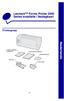 Lexmark Forms Printer 2400 Series Installatie / Naslagkaart Printergroep Printer installatie/ naslagkaart Netsnoer Gebruikershandleiding Registratiekaart Lintcassette Nederlands 1 Printerinstallatie 1
Lexmark Forms Printer 2400 Series Installatie / Naslagkaart Printergroep Printer installatie/ naslagkaart Netsnoer Gebruikershandleiding Registratiekaart Lintcassette Nederlands 1 Printerinstallatie 1
imac Intel 21.5 "EMC 2389 SSD Dual Drive Installatie Replacement
 imac Intel 21.5 "EMC 2389 SSD Dual Drive Installatie Replacement Ruil je optische drive voor een tweede harde schijf. Geschreven door: Brittany McCrigler INTRODUCTIE Er zijn veel voordelen aan het toevoegen
imac Intel 21.5 "EMC 2389 SSD Dual Drive Installatie Replacement Ruil je optische drive voor een tweede harde schijf. Geschreven door: Brittany McCrigler INTRODUCTIE Er zijn veel voordelen aan het toevoegen
Het afdrukken van de opstartpagina in-/uitschakelen
 Printerinstellingen In dit onderwerp wordt het volgende besproken: Het afdrukken van de opstartpagina in-/uitschakelen op pagina 1-14 Energiebesparing activeren op pagina 1-15 Bestandsbeveiligingssysteem
Printerinstellingen In dit onderwerp wordt het volgende besproken: Het afdrukken van de opstartpagina in-/uitschakelen op pagina 1-14 Energiebesparing activeren op pagina 1-15 Bestandsbeveiligingssysteem
Welkom. Korte handleiding. Aansluiten. Installeren. Gebruiken
 Digitale draadloze telefoon SE 140 Digitale draadloze telefoon met antwoordapparaat SE 145 Welkom Korte handleiding 1 2 3 Aansluiten Installeren Gebruiken Verpakkingsinhoud SE 140/SE 145 handset SE 140
Digitale draadloze telefoon SE 140 Digitale draadloze telefoon met antwoordapparaat SE 145 Welkom Korte handleiding 1 2 3 Aansluiten Installeren Gebruiken Verpakkingsinhoud SE 140/SE 145 handset SE 140
Programmeerbare plug-in thermostaat HT-600
 Deze plug-in thermostaat is bestemd voor gebruik in elektrische verwarmingselementen en soortgelijke apparatuur. Knop Functie Stroom aan/uit Temp. omhoog of temp. instellen Temp. omlaag of temp. instellen
Deze plug-in thermostaat is bestemd voor gebruik in elektrische verwarmingselementen en soortgelijke apparatuur. Knop Functie Stroom aan/uit Temp. omhoog of temp. instellen Temp. omlaag of temp. instellen
Hi-Fi Muzieksysteem. Gebruikershandleiding
 Hi-Fi Muzieksysteem Gebruikershandleiding Lees deze handleiding aandachtig alvorens het apparaat te gebruiken en bewaar hem voor toekomstig gebruik. op met Teknihall support: 0900 400 2001 2 Inhoudsopgave
Hi-Fi Muzieksysteem Gebruikershandleiding Lees deze handleiding aandachtig alvorens het apparaat te gebruiken en bewaar hem voor toekomstig gebruik. op met Teknihall support: 0900 400 2001 2 Inhoudsopgave
Handleiding Alma Rally & Alma Rally Off-road
 Handleiding Alma Rally & Alma Rally Off-road Versie 1.2.1 Korsmit Rally Elektronics 16-7-2017 Inhoud Inhoud... 2 Samenvatting... 3 1. informatie... 4 Achtergrond... 4 Weergaven:... 4 2. Werking... 5 3.1:
Handleiding Alma Rally & Alma Rally Off-road Versie 1.2.1 Korsmit Rally Elektronics 16-7-2017 Inhoud Inhoud... 2 Samenvatting... 3 1. informatie... 4 Achtergrond... 4 Weergaven:... 4 2. Werking... 5 3.1:
Installatiehandleiding
 LC-Products B.V. tel. (+31) 088-8111000 email: info@lc-products.nl website: www.lc-products.nl LC-Products. All rights reserved. No part of this publication may be reproduced in any form or by any means
LC-Products B.V. tel. (+31) 088-8111000 email: info@lc-products.nl website: www.lc-products.nl LC-Products. All rights reserved. No part of this publication may be reproduced in any form or by any means
Logitech Webcam C930e Setup Guide. Logitech for Business
 Logitech Webcam C930e Setup Guide Logitech for Business Logitech Webcam C930e Contents Nederlands.............. 33 www.logitech.com/support...........................83 2 Logitech for Business Logitech
Logitech Webcam C930e Setup Guide Logitech for Business Logitech Webcam C930e Contents Nederlands.............. 33 www.logitech.com/support...........................83 2 Logitech for Business Logitech
GEBRUIKSAANWIJZING STL-(H)/R320 IJK
 GEBRUIKSAANWIJZING STL-(H)/R320 IJK Augustus 2009 R320 indicator Stimag B.V. Parellaan 22 2132 WS Hoofddorp tel. (023) 562 62 65 fax. (023) 562 97 44 Voor verdere vragen kunt u contact met ons opnemen
GEBRUIKSAANWIJZING STL-(H)/R320 IJK Augustus 2009 R320 indicator Stimag B.V. Parellaan 22 2132 WS Hoofddorp tel. (023) 562 62 65 fax. (023) 562 97 44 Voor verdere vragen kunt u contact met ons opnemen
Bedrade afstandbediening Introductie van het spare part. Knoppen en display van de afstandbediening.
 Bedrade afstandbediening Introductie van het spare part. Knoppen en display van de afstandbediening. Wordt gebruikt om unit te starten en te stoppen. Let Op!!: Bij alleen koeling units is warmte mode niet
Bedrade afstandbediening Introductie van het spare part. Knoppen en display van de afstandbediening. Wordt gebruikt om unit te starten en te stoppen. Let Op!!: Bij alleen koeling units is warmte mode niet
